So setzen Sie den Android -CPU -Verwendungsmonitor auf den Bildschirm in Ihr Telefon
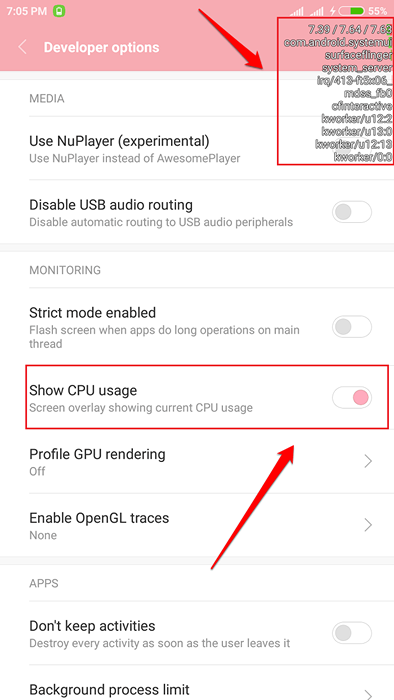
- 2807
- 530
- Madleen Vater
So sehen Sie die aktuelle CPU -Verwendung als Bildschirmüberlagerung in Ihrem Android -Gerät an:- Wollten Sie schon immer die aktuelle CPU -Verwendung Ihres Android -Geräts als Bildschirmüberlagerung anzeigen?? Dies kann ermöglicht werden, indem sich eine einfache Änderung in der vornimmt Entwickleroptionen Einstellungen. Befolgen Sie die folgenden Schritte, um dasselbe zu erreichen.
Notiz:- Verschiedene Telefone haben unterschiedliche Benutzeroberfläche (Benutzeroberfläche). Die Einstellungen können also in Ihrem Gerät etwas anders sein. Gehen Sie immer mit der besten Übereinstimmung Option.
SCHRITT 1
- Starte den Einstellungen App, indem Sie auf das Symbol klicken.
SCHRITT 2
- Wenn Sie bereits Entwickler sind und die anzeigen können Entwickleroptionen unter dem Einstellungen, Dann können Sie diesen Schritt überspringen und direkt zu Schritt 4 gehen. Sonst scrollen Sie ganz nach unten und finden Sie den Abschnitt Gerät. Unter dem Gerät Abschnitt, klicken Sie auf die benannte Option Über Telefon.
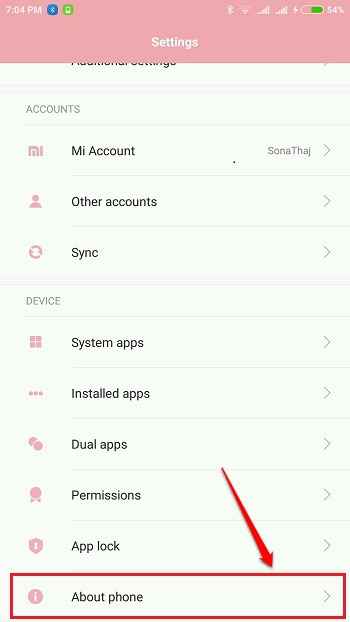
SCHRITT 3
- Tippen Sie auf kontinuierliche Option Nummer aufbauen 3-4 Mal, um Entwickler zu sein. Jetzt unter Einstellungen, Sie können eine neue Option mit dem Namen sehen Entwickleroptionen.
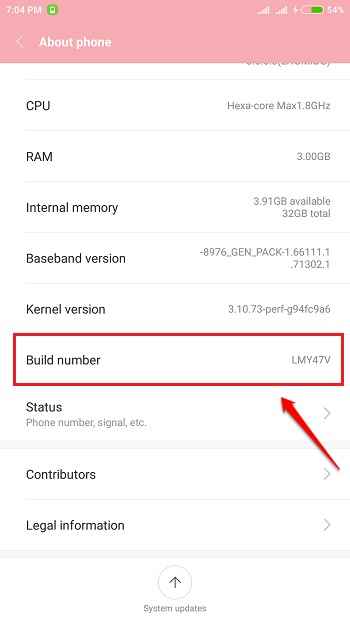
SCHRITT 4
- Klicken Sie als nächstes auf die Entwickleroptionen Option zum Anzeigen der Einstellungen.

Schritt 5
- Hier müssen Sie eine Option für Schaltflächen mit dem Namen finden Zeigen Sie die CPU -Verwendung.
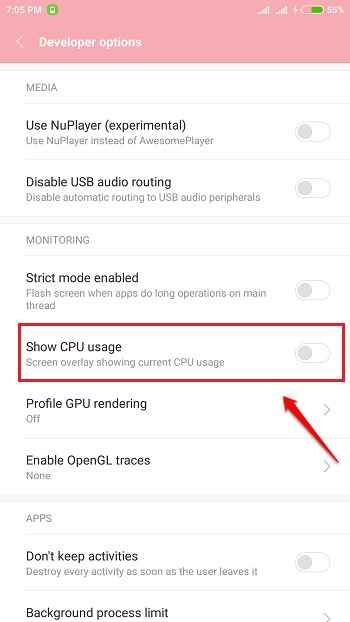
Schritt 6
- Schalten Sie die Umschalttaste ein, die der Option entspricht Zeigen Sie die CPU -Verwendung. Jetzt in der rechten oberen Ecke des Bildschirms können Sie die aktuelle CPU -Verwendung Ihres Android -Geräts als Bildschirmüberlagerung sehen. Selbst wenn Sie zu einer anderen Seite navigieren, können Sie dieses Overlay ansehen. Sie können die Umschalttaste ausschalten, die der Option entspricht Zeigen Sie die CPU -Verwendung Um diese Bildschirmüberlagerung loszuwerden.
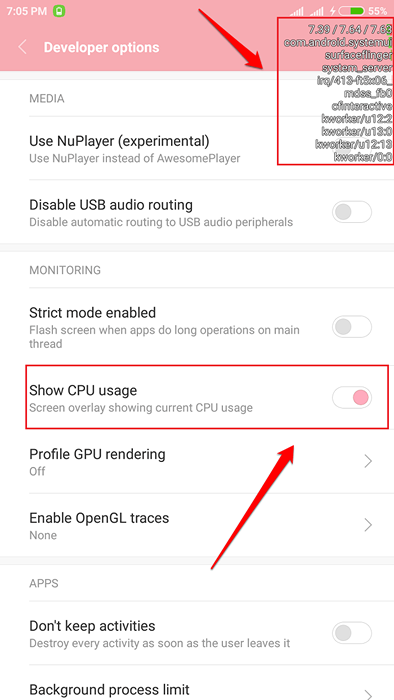
Probieren Sie die heutigen Schritte selbst aus, um die aktuelle CPU -Verwendung Ihres Android -Geräts als Bildschirmüberlagerung anzuzeigen. Vielen Dank für das Lesen. Wenn Sie Zweifel haben, können wir uns bitte im Abschnitt Kommentare Kommentare hinterlassen. Wir werden uns so schnell wie möglich bei Ihnen melden.
- « So ändern Sie die Tastatur Wiederholungsrate und Wiederholung der Verzögerung in Windows 10/11
- So starten Sie eine Bild Diashow in Windows 10 mit Windows Explorer »

